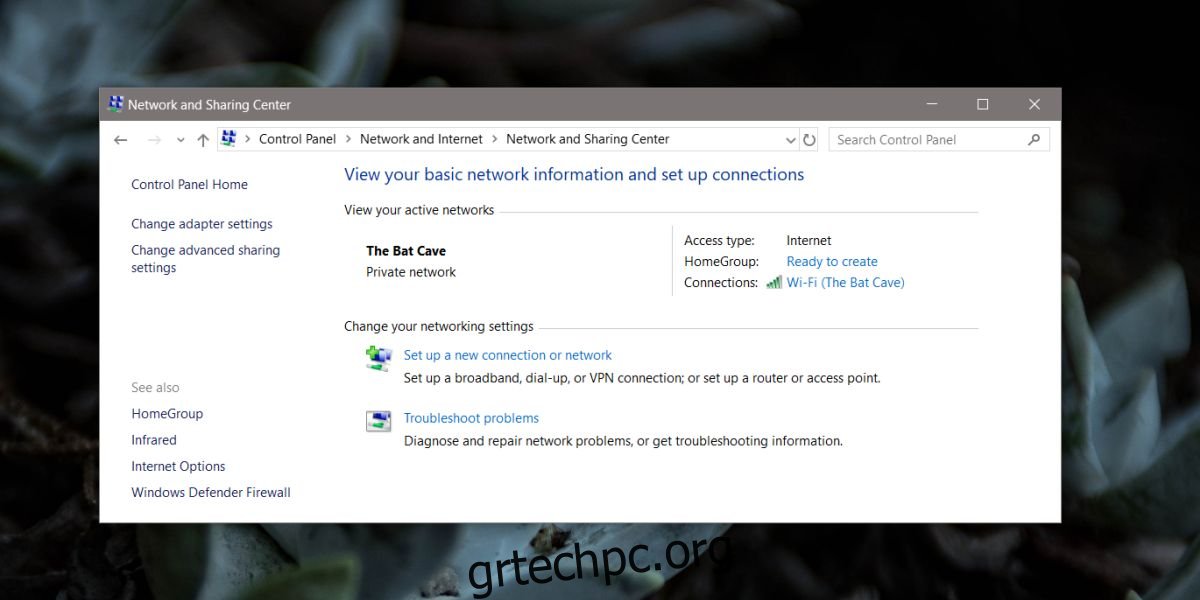Η σύνδεση και η αποσύνδεση από ένα δίκτυο WiFi στα Windows 10 είναι αρκετά εύκολη. Το μόνο που έχετε να κάνετε είναι να ανοίξετε τον πίνακα δικτύων WiFi από το εικονίδιο του δίσκου συστήματος WiFi, να επιλέξετε το δίκτυο WiFi από το οποίο θέλετε να αποσυνδεθείτε και να κάνετε κλικ στο κουμπί Αποσύνδεση. Με το Ethernet, μπορείτε να αποσυνδέσετε ένα δίκτυο αποσυνδέοντάς το. Δεν μπορείτε απλώς να αποσυνδέσετε το δίκτυο ενώ το καλώδιο είναι συνδεδεμένο. Εάν αυτό θέλετε να κάνετε, θα πρέπει να απενεργοποιήσετε μια σύνδεση Ethernet.
Απενεργοποιήστε μια σύνδεση Ethernet
Η εφαρμογή Ρυθμίσεις στα Windows 10 δεν διαθέτει στοιχεία ελέγχου για συνδέσεις Ethernet. Η εφαρμογή Πίνακας Ελέγχου είναι εκεί που πρέπει να πάτε. Δεδομένου ότι η τρέχουσα σταθερή έκδοση των Windows 10 καθιστά δύσκολη την εύρεση του Πίνακα Ελέγχου, η πιο γρήγορη επιλογή σας για να τον ανοίξετε είναι να επικολλήσετε τα ακόλουθα στην Εξερεύνηση αρχείων και να πατήσετε Enter.
Control PanelNetwork and InternetNetwork and Sharing Center
Στα αριστερά, αναζητήστε και κάντε κλικ στην επιλογή “Αλλαγή ρυθμίσεων προσαρμογέα”.
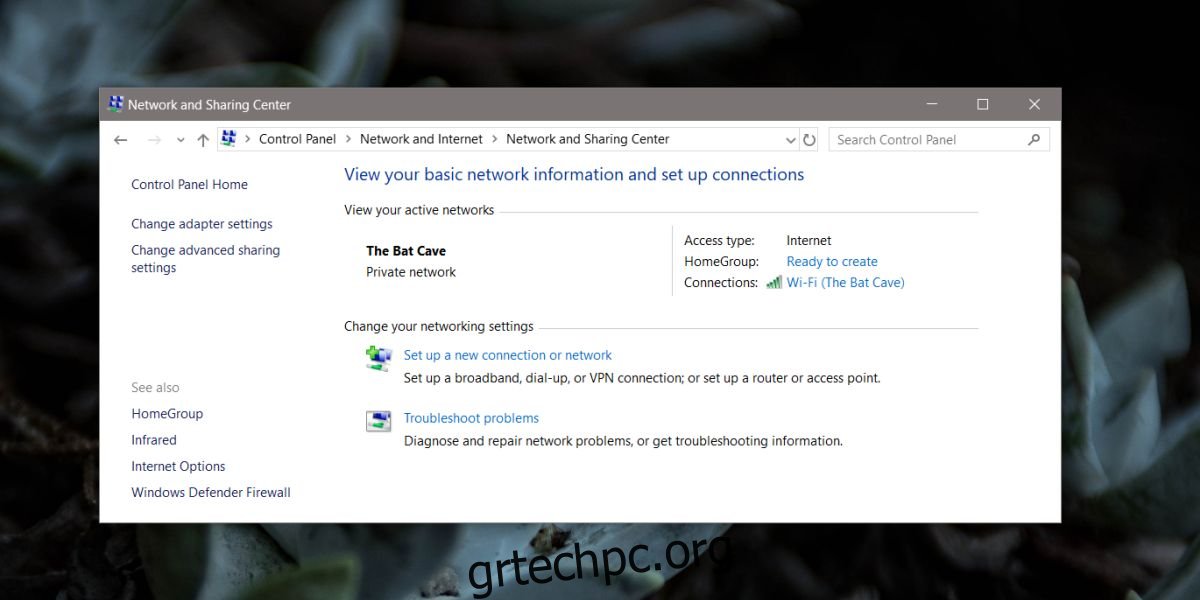
Αυτό θα σας δείξει όλους τους προσαρμογείς δικτύου που έχουν ρυθμιστεί στο σύστημά σας και ποιοι από αυτούς έχουν ενεργή σύνδεση. Αυτό θα περιλαμβάνει τον προσαρμογέα δικτύου WiFi καθώς και τον προσαρμογέα δικτύου Ethernet.
Πριν προχωρήσετε στην απενεργοποίηση μιας σύνδεσης Ethernet, πρέπει πρώτα να εξετάσουμε πώς ονομάζονται και αναγνωρίζονται τα δίκτυα. Κανονικά, εάν είστε συνδεδεμένοι μέσω ενός απλού καλωδίου Ethernet, ο προσαρμογέας Ethernet θα σας δείξει το όνομα δικτύου. Στο παρακάτω στιγμιότυπο οθόνης, μπορείτε να δείτε το ίδιο ισχύει για το δίκτυο WiFi και τον προσαρμογέα δικτύου WiFi.
Ο προσαρμογέας δικτύου WiFi είναι ο Intel(R) Dual Band Wireless-AC 3165 που μπορεί να αναγνωριστεί από το όνομά του, αλλά είναι επίσης συνδεδεμένος σε ένα δίκτυο WiFi και μπορείτε να διαβάσετε το όνομα ακριβώς πάνω από το όνομα της κάρτας δικτύου, π.χ. The Bat Cave. Αυτός είναι ο τρόπος με τον οποίο λειτουργεί για το Ethernet εάν είστε συνδεδεμένοι σε ένα δίκτυο μέσω καλωδίου Ethernet, ωστόσο, άλλα δίκτυα Ethernet ενδέχεται να εμφανιστούν εδώ καθώς και ένα σημείο πρόσβασης στο οποίο είστε συνδεδεμένοι μέσω καλωδίου USB. Για παράδειγμα, μπορείτε στην παρακάτω εικόνα ότι το Ethernet 2 εμφανίζεται ως δεύτερη διεπαφή Ethernet και η σύνδεση ονομάζεται ‘Fatima’s iPhone’. Αυτό είναι κάτι που πρέπει να γνωρίζετε για να μπορείτε να αναγνωρίσετε και να απενεργοποιήσετε σωστά μια σύνδεση Ethernet.
Για να απενεργοποιήσετε μια σύνδεση Ethernet, κάντε δεξί κλικ σε αυτήν και επιλέξτε Απενεργοποίηση από το μενού περιβάλλοντος. Θα χρειαστείτε δικαιώματα διαχειριστή για να απενεργοποιήσετε μια σύνδεση Ethernet.
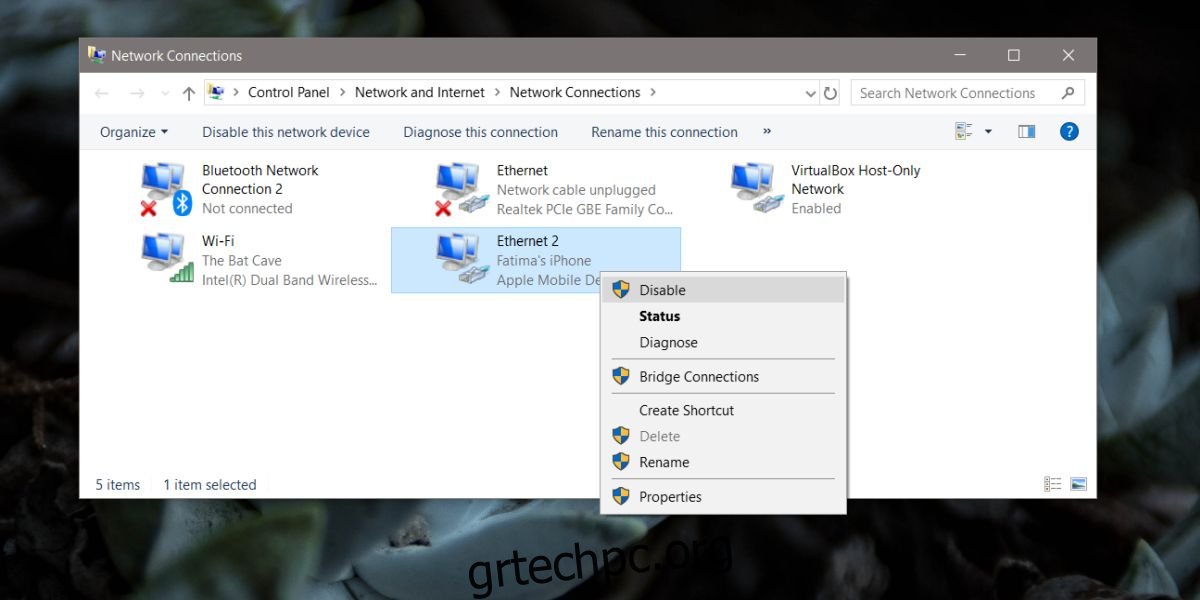
Εάν απενεργοποιήσετε τον προσαρμογέα δικτύου Ethernet, όλες οι συνδέσεις Ethernet που συνδέονται μέσω αυτού θα απενεργοποιηθούν. Ένας προσαρμογέας Ethernet, όπως ένας ασύρματος προσαρμογέας, μπορεί να συνδεθεί σε διαφορετικά δίκτυα, αλλά αν απενεργοποιήσετε τον προσαρμογέα, δεν έχει σημασία ποιο δίκτυο συνδέσετε στο σύστημά σας, δεν θα συνδεθεί.
Για να το καταλάβετε αυτό με πιο απλά λόγια, φανταστείτε ότι κλείσατε τη μοναδική είσοδο του σπιτιού σας (μη με ρωτήσετε γιατί) και μετά προσπαθήσατε να παραγγείλετε πίτσα. Ωστόσο, δεν έχει σημασία από πού θα προσπαθήσετε να παραγγείλετε την πίτσα, δεν θα μπορείτε να τη λάβετε.